نشر وظيفة Java Azure على تطبيقات Azure Container
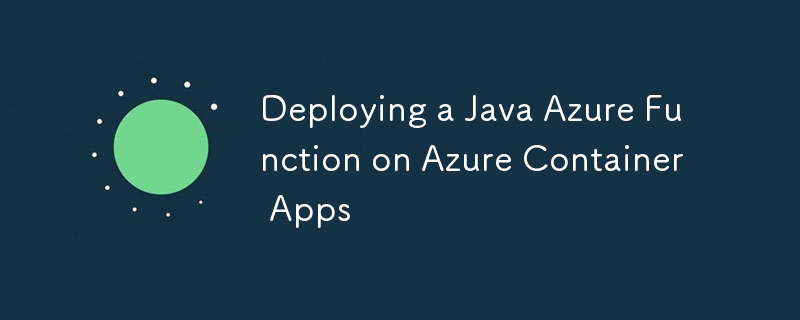
توفر Azure Functions دعمًا متكاملاً لتطوير ونشر وإدارة تطبيقات الوظائف الموجودة في حاوية على تطبيقات Azure Container. وهذا يجعل من السهل تشغيل Azure Functions وإدارتها باستخدام مدخل إدارة Azure المتكامل، مقارنة بتشغيل Azure Functions بشكل مستقل في بيئات الحاويات مثل Azure Kubernetes Service (AKS). بالإضافة إلى ذلك، من خلال الاستفادة من الميزات التي توفرها Azure Container Apps، يمكنك بسهولة الاستفادة من الوظائف مثل KEDA وDapr وEnvoy والقياس والمراقبة والأمان والتحكم في الوصول لوظائف Azure الخاصة بك.
[مرجع]
استضافة تطبيقات Azure Container لوظائف Azure
أنشئ أول وظائفك الحاوية على تطبيقات Azure Container
تحديد متغيرات البيئة
فيما يلي متغيرات البيئة المتعلقة بإنشاء موارد Azure Container Apps. هنا، يمكنك تحديد أسماء ومواقع تثبيت مختلفة للموارد التي ستقوم بإنشائها، بالإضافة إلى اسم صورة الحاوية وعلامتها.
# Azure Container Apps resource names export LOCATION=eastus export RESOURCE_GROUP_NAME=yoshio-rg export CONTAINER_REGISTRY_NAME=cajava2411 export CONTAINER_ENVIRONMENT=YoshioContainerEnvironment export STORAGE_NAME=yoshiojavastorage export AZURE_FUNCTION_NAME=yoshiojavafunc # Container image name and tag export C_IMAGE_NAME=tyoshio2002/java-function-on-aca export C_IMAGE_TAG=1.0
إنشاء واختبار مشروع وظيفة Java Azure
1. قم بإنشاء وظائف Azure لمشروع Java Maven
أولاً، قم بإنشاء مشروع Maven لوظائف Azure لـ Java. تم تصميم مشروع Maven هذا لإنشاء وظائف Azure باستخدام Java 21. استخدم الأمر mvn الأصلي: إنشاء لإنشاء المشروع، وتعديل المعلمات حسب الحاجة.
mvn archetype:generate \ -DinteractiveMode=false \ -DarchetypeGroupId=com.microsoft.azure \ -DarchetypeArtifactId=azure-functions-archetype \ -DgroupId=com.yoshio3 \ -Dpackage=com.yoshio3 \ -DartifactId=yoshiojavafunc \ -DappName=Java-Azure-Functions \ -DappRegion=$LOCATION \ -DjavaVersion=21 \ -Dversion=1.0-SNAPSHOT \ -Ddocker
سيؤدي تنفيذ الأمر أعلاه إلى إنشاء بنية دليل تلقائيًا، وسيحتوي Function.java على نموذج تعليمة برمجية لوظيفة Azure مع مشغل HTTP. سيتم أيضًا إنشاء ملف Dockerfile، والذي يحتوي على التكوين لتشغيل Azure Functions في بيئة حاوية Docker.
├── Dockerfile
├── host.json
├── local.settings.json
├── pom.xml
└── src
├── main
│ └── java
│ └── com
│ └── yoshio3
│ └── Function.java
└── test
└── java
└── com
└── yoshio3
├── FunctionTest.java
└── HttpResponseMessageMock.java
2. قم بتشغيل وظيفة Azure محليًا
قم ببناء مشروع Maven وتشغيل وظائف Azure محليًا. قم بتنفيذ الأوامر التالية لبدء وظائف Azure باستخدام مشغل HTTP.
mvn clean package mvn azure-functions:run
بمجرد تشغيل وظائف Azure، افتح محطة طرفية أخرى وقم بتنفيذ الأمر التالي لإرسال طلب إلى مشغل HTTP. من المفترض أن تتلقى ردًا يقول "Hello, World".
curl "http://localhost:7071/api/HttpExample?name=World" # Output: Hello, World
إنشاء واختبار صورة حاوية وظائف Azure
1. قم ببناء واختبار صورة Docker
استخدم ملف Dockerfile الذي تم إنشاؤه تلقائيًا لإنشاء صورة حاوية Azure Functions. قم بتنفيذ الأمر التالي لبناء الصورة.
docker build -t $C_IMAGE_NAME:$C_IMAGE_TAG -f ./Dockerfile .
بعد اكتمال الإنشاء، قم بتشغيل الأمر التالي للتحقق من إنشاء الصورة.
docker images | grep $C_IMAGE_NAME # Output: tyoshio2002/java-function-on-aca 1.0 bcf471e6f774 9 hours ago 1.46GB
بمجرد إنشاء الصورة، قم بتشغيل الأمر التالي لاختبار صورة حاوية Azure Functions محليًا. تستخدم حاوية Azure Functions داخليًا منفذ HTTP رقم 80، لذلك ستقوم بتعيينه إلى المنفذ 8080 للوصول المحلي. بعد بدء تشغيل الحاوية، قم بتنفيذ أمر الضفيرة لإرسال طلب إلى مشغل Azure Functions HTTP. إذا كان كل شيء يعمل بشكل صحيح، يجب أن تتلقى "Hello, World".
docker run -p 8080:80 -it $C_IMAGE_NAME:$C_IMAGE_TAG curl "http://localhost:8080/api/HttpExample?name=World" # Output: Hello, World
دفع صورة الحاوية إلى سجل حاوية Azure
1. قم بتسجيل الدخول إلى Azure CLI
أولاً، قم بتسجيل الدخول إلى Azure باستخدام Azure CLI. قم بتنفيذ الأمر التالي لتسجيل الدخول.
az login
2. قم بإنشاء مجموعة موارد
إنشاء مجموعة موارد في Azure. سيتم استخدام مجموعة الموارد هذه لتجميع الموارد ذات الصلة بـ Azure Container Registry وتطبيقات Azure Container Apps.
az group create --name $RESOURCE_GROUP_NAME --location $LOCATION
3. قم بإنشاء وتسجيل الدخول إلى Azure Container Registry
أنشئ سجل حاوية Azure وقم بتسجيل الدخول. Azure Container Registry هو سجل حاوية خاص لدفع صور الحاوية.
az acr create --resource-group $RESOURCE_GROUP_NAME --name $CONTAINER_REGISTRY_NAME --sku Basic az acr login --name $CONTAINER_REGISTRY_NAME
4. استرد اسم خادم تسجيل حاوية Azure
استرجع اسم الخادم الخاص بـ Azure Container Registry الذي تم إنشاؤه. سيكون اسم الخادم بالتنسيق $CONTAINER_REGISTRY_NAME.azurecr.io.
CONTAINER_REGISTRY_SERVER=$(az acr show --name $CONTAINER_REGISTRY_NAME --query loginServer --output tsv)
5. ادفع الصورة إلى Azure Container Registry
لدفع صورة الحاوية التي تم إنشاؤها محليًا إلى Azure Container Registry، قم بوضع علامة على الصورة باستخدام أمر العلامة. بعد وضع العلامات، استخدم أمر الدفع لدفع الصورة.
docker tag $C_IMAGE_NAME:$C_IMAGE_TAG $CONTAINER_REGISTRY_SERVER/$C_IMAGE_NAME:$C_IMAGE_TAG docker push $CONTAINER_REGISTRY_SERVER/$C_IMAGE_NAME:$C_IMAGE_TAG
إنشاء تطبيقات حاوية Azure ونشر وظيفة Java Azure
1. قم بتسجيل الامتدادات وموفري الموارد في Azure CLI
لإنشاء تطبيقات Azure Container Apps وإدارتها من Azure CLI، قم بتسجيل الامتدادات وموفري الموارد الضروريين.
az upgrade az extension add --name containerapp --upgrade -y az provider register --namespace Microsoft.Web az provider register --namespace Microsoft.App az provider register --namespace Microsoft.OperationalInsights
2. إنشاء بيئة تطبيقات حاوية Azure
إنشاء بيئة لتطبيقات Azure Container. يقوم هذا الأمر بإعداد التكوين المطلوب لاستضافة تطبيقات Azure Container Apps.
az containerapp env create --name $CONTAINER_ENVIRONMENT --enable-workload-profiles --resource-group $RESOURCE_GROUP_NAME --location $LOCATION
3. إنشاء حساب تخزين لوظائف Azure
تتطلب Azure Functions حساب تخزين عند إنشاء مثيل تطبيق وظيفي. ولذلك، قم بإنشاء حساب تخزين للأغراض العامة لوظائف Azure.
az storage account create --name $STORAGE_NAME --location $LOCATION --resource-group $RESOURCE_GROUP_NAME --sku Standard_LRS
4. قم بإنشاء مثيل لوظيفة Java Azure في تطبيقات Azure Container
قم بإنشاء مثيل لوظيفة Java Azure في تطبيقات Azure Container. قم بتنفيذ الأمر التالي لإنشاء المثيل. نظرًا لأنه تم إنشاء وظيفة Azure باستخدام Java 21، حدد --runtime java.
az functionapp create --name $AZURE_FUNCTION_NAME \ --resource-group $RESOURCE_GROUP_NAME \ --environment $CONTAINER_ENVIRONMENT \ --storage-account $STORAGE_NAME \ --workload-profile-name "Consumption" \ --max-replicas 15 \ --min-replicas 1 \ --functions-version 4 \ --runtime java \ --image $CONTAINER_REGISTRY_SERVER/$C_IMAGE_NAME:$C_IMAGE_TAG \ --assign-identity
5. قم بتعيين دور لوظيفة Azure للوصول إلى سجل حاوية Azure
أخيرًا، قم بتكوين الوصول الآمن لوظائف Azure إلى Azure Container Registry. قم بتمكين الهوية التي يديرها النظام لوظائف Azure وقم بتعيين دور ACRPull للوصول.
FUNCTION_APP_ID=$(az functionapp identity assign --name $AZURE_FUNCTION_NAME --resource-group $RESOURCE_GROUP_NAME --query principalId --output tsv) ACR_ID=$(az acr show --name $CONTAINER_REGISTRY_NAME --query id --output tsv) az role assignment create --assignee $FUNCTION_APP_ID --role AcrPull --scope $ACR_ID
6. استرجع عنوان URL الخاص بوظيفة Azure
أخيرًا، قم باسترداد عنوان URL لوظيفة مشغل HTTP لوظيفة Azure المنشورة. استخدم الأمر az functionapp function show للحصول على تفاصيل وظيفة Azure Functions.
az functionapp function show --resource-group $RESOURCE_GROUP_NAME --name $AZURE_FUNCTION_NAME --function-name HttpExample --query invokeUrlTemplate # Output: "https://yoshiojavafunc.niceocean-********.eastus.azurecontainerapps.io/api/httpexample"
يمكنك بعد ذلك إرسال طلب إلى عنوان URL المسترد باستخدام أمر الضفيرة للتأكد من أن وظائف Azure تعمل بشكل صحيح.
curl "https://yoshiojavafunc.niceocean-********.eastus.azurecontainerapps.io/api/httpexample?name=World" # Expected Output: Hello, World
إذا تم إعداد كل شيء بشكل صحيح، فيجب أن تتلقى ردًا يقول "Hello, World"، مما يؤكد أن وظيفة Azure الخاصة بك تعمل كما هو متوقع.
ملخص
تعلمت في هذا الدليل كيفية:
- قم بإعداد متغيرات البيئة لموارد Azure الخاصة بك.
- إنشاء مشروع Java Azure Function باستخدام Maven.
- قم بتشغيل وظيفة Azure محليًا للاختبار.
- إنشاء صورة Docker لوظيفة Azure.
- ادفع صورة Docker إلى Azure Container Registry.
- قم بإنشاء بيئة تطبيقات Azure Container ونشر وظيفة Java Azure.
- قم بتعيين الأدوار الضرورية للوصول الآمن إلى Azure Container Registry.
- قم باسترداد واختبار عنوان URL لوظيفة Azure المنشورة.
باتباع هذه الخطوات، يمكنك نشر وظيفة Java Azure بنجاح على تطبيقات Azure Container، مع الاستفادة من فوائد النقل بالحاويات وإمكانيات الإدارة المتكاملة لـ Azure. إذا كان لديك أي أسئلة أخرى أو كنت بحاجة إلى مساعدة بشأن خطوات محددة، فلا تتردد في طرحها!
-
 كيفية تحليل صفائف JSON في GO باستخدام حزمة `json`؟مثال: صفيف [] سلسلة } Func Main () { DataJson: = `[" 1 "،" 2 "،" 3 "]` ` ARR: = jsontype {} unmars...برمجة نشر في 2025-04-11
كيفية تحليل صفائف JSON في GO باستخدام حزمة `json`؟مثال: صفيف [] سلسلة } Func Main () { DataJson: = `[" 1 "،" 2 "،" 3 "]` ` ARR: = jsontype {} unmars...برمجة نشر في 2025-04-11 -
 كيفية تجاوز كتل موقع الويب مع طلبات Python ووكلاء المستخدمين المزيفين؟كيفية محاكاة سلوك المتصفح مع طلبات Python ووكلاء المستخدمين المزيفين تعتبر مكتبة طلبات Python أداة قوية لتقديم طلبات HTTP ، لكنها قد تواجه قيود...برمجة نشر في 2025-04-11
كيفية تجاوز كتل موقع الويب مع طلبات Python ووكلاء المستخدمين المزيفين؟كيفية محاكاة سلوك المتصفح مع طلبات Python ووكلاء المستخدمين المزيفين تعتبر مكتبة طلبات Python أداة قوية لتقديم طلبات HTTP ، لكنها قد تواجه قيود...برمجة نشر في 2025-04-11 -
 هل يمكنك استخدام CSS لإخراج وحدة التحكم في الكروم و Firefox؟الرسائل؟ لتحقيق ذلك ، استخدم النمط التالي: console.log ('٪ c oh my Heavens!' ، 'الخلفية: #222 ؛ اللون: #bada55') ؛ في هذا المث...برمجة نشر في 2025-04-11
هل يمكنك استخدام CSS لإخراج وحدة التحكم في الكروم و Firefox؟الرسائل؟ لتحقيق ذلك ، استخدم النمط التالي: console.log ('٪ c oh my Heavens!' ، 'الخلفية: #222 ؛ اللون: #bada55') ؛ في هذا المث...برمجة نشر في 2025-04-11 -
 كيفية تحويل المناطق الزمنية بكفاءة في PHP؟تحويل فعال للحيوانات الزمنية في php في PHP ، يمكن أن تكون المناطق الزمنية مهمة مباشرة. سيوفر هذا الدليل طريقة سهلة التنفيذ لتحويل التواريخ والأو...برمجة نشر في 2025-04-11
كيفية تحويل المناطق الزمنية بكفاءة في PHP؟تحويل فعال للحيوانات الزمنية في php في PHP ، يمكن أن تكون المناطق الزمنية مهمة مباشرة. سيوفر هذا الدليل طريقة سهلة التنفيذ لتحويل التواريخ والأو...برمجة نشر في 2025-04-11 -
 كيفية إصلاح \ "mysql_config لم يتم العثور عليها \" عند تثبيت mysql-python على ubuntu/linux؟خطأ في تثبيت mysql-python: ينشأ هذا الخطأ بسبب مكتبة تطوير MySQL المفقودة. لحل هذه المشكلة ، يوصى باستخدام مستودع التوزيع على Ubuntu. قم بتثبيت...برمجة نشر في 2025-04-11
كيفية إصلاح \ "mysql_config لم يتم العثور عليها \" عند تثبيت mysql-python على ubuntu/linux؟خطأ في تثبيت mysql-python: ينشأ هذا الخطأ بسبب مكتبة تطوير MySQL المفقودة. لحل هذه المشكلة ، يوصى باستخدام مستودع التوزيع على Ubuntu. قم بتثبيت...برمجة نشر في 2025-04-11 -
 كيفية إزالة الرموز التعبيرية من الأوتار في بيثون: دليل المبتدئين لتثبيت الأخطاء الشائعة؟إزالة الرموز التعبيرية من سلاسل في python يجب تعيين سلاسل Unicode باستخدام بادئة U '' على Python 2. بالإضافة إلى ذلك ، يجب تمرير علامة ...برمجة نشر في 2025-04-11
كيفية إزالة الرموز التعبيرية من الأوتار في بيثون: دليل المبتدئين لتثبيت الأخطاء الشائعة؟إزالة الرموز التعبيرية من سلاسل في python يجب تعيين سلاسل Unicode باستخدام بادئة U '' على Python 2. بالإضافة إلى ذلك ، يجب تمرير علامة ...برمجة نشر في 2025-04-11 -
 كيفية إزالة معالجات أحداث JavaScript المجهولة بشكل نظيف؟العنصر؟ لا توجد طريقة لإزالة معالج الأحداث المجهول بشكل نظيف ما لم يتم تخزين إشارة إلى المعالج في الإنشاء. لمعالجة هذه المشكلة ، فكر في تخزين معا...برمجة نشر في 2025-04-11
كيفية إزالة معالجات أحداث JavaScript المجهولة بشكل نظيف؟العنصر؟ لا توجد طريقة لإزالة معالج الأحداث المجهول بشكل نظيف ما لم يتم تخزين إشارة إلى المعالج في الإنشاء. لمعالجة هذه المشكلة ، فكر في تخزين معا...برمجة نشر في 2025-04-11 -
 ما هي القيود المفروضة على استخدام Current_Timestamp مع أعمدة الطابع الزمني في MySQL قبل الإصدار 5.6.5؟Current_timestamp جملة. امتد هذا القيد إلى أعداد صحيحة ، و bigint ، و smallint عندما تم تقديمها في البداية في عام 2008. Current_Timestamp Value: إ...برمجة نشر في 2025-04-11
ما هي القيود المفروضة على استخدام Current_Timestamp مع أعمدة الطابع الزمني في MySQL قبل الإصدار 5.6.5؟Current_timestamp جملة. امتد هذا القيد إلى أعداد صحيحة ، و bigint ، و smallint عندما تم تقديمها في البداية في عام 2008. Current_Timestamp Value: إ...برمجة نشر في 2025-04-11 -
 لماذا ينتج عن DateTime's PHP :: تعديل ('+1 شهر') نتائج غير متوقعة؟مع تحذير الوثائق ، "احذر" من هذه العمليات ، لأنها ليست بديهية كما تبدو. تاريخ $-> تعديل ('1 شهر') ؛ // المضي قدمًا في شهر واحد EC...برمجة نشر في 2025-04-11
لماذا ينتج عن DateTime's PHP :: تعديل ('+1 شهر') نتائج غير متوقعة؟مع تحذير الوثائق ، "احذر" من هذه العمليات ، لأنها ليست بديهية كما تبدو. تاريخ $-> تعديل ('1 شهر') ؛ // المضي قدمًا في شهر واحد EC...برمجة نشر في 2025-04-11 -
 كيفية الحد من نطاق التمرير لعنصر داخل عنصر الوالد الحجم ديناميكي؟يتضمن أحد هذه السيناريو الحد من نطاق التمرير لعنصر داخل عنصر الوالدين ديناميكيًا. المشكلة: ومع ذلك ، يمتد تمرير الخريطة إلى أجل غير مسمى ، ويتج...برمجة نشر في 2025-04-11
كيفية الحد من نطاق التمرير لعنصر داخل عنصر الوالد الحجم ديناميكي؟يتضمن أحد هذه السيناريو الحد من نطاق التمرير لعنصر داخل عنصر الوالدين ديناميكيًا. المشكلة: ومع ذلك ، يمتد تمرير الخريطة إلى أجل غير مسمى ، ويتج...برمجة نشر في 2025-04-11 -
 كيفية حل \ "رفض تحميل البرنامج النصي ... \" الأخطاء بسبب سياسة أمان محتوى Android \؟تنبع هذه المشكلة من توجيهات سياسة أمان المحتوى (CSP) ، والتي تقيد تحميل الموارد من مصادر غير موثوق بها. ومع ذلك ، يمكن أن يكون حل هذا التحدي واضحًا...برمجة نشر في 2025-04-11
كيفية حل \ "رفض تحميل البرنامج النصي ... \" الأخطاء بسبب سياسة أمان محتوى Android \؟تنبع هذه المشكلة من توجيهات سياسة أمان المحتوى (CSP) ، والتي تقيد تحميل الموارد من مصادر غير موثوق بها. ومع ذلك ، يمكن أن يكون حل هذا التحدي واضحًا...برمجة نشر في 2025-04-11 -
 هل أحتاج إلى حذف تخصيصات الكومة بشكل صريح في C ++ قبل خروج البرنامج؟هذه المقالة تتعطل في هذا الموضوع. في الوظيفة الرئيسية C ، يتم استخدام مؤشر لمتغير مخصص ديناميكيًا (ذاكرة الكومة). مع خروج التطبيق ، هل تم إصدار ه...برمجة نشر في 2025-04-11
هل أحتاج إلى حذف تخصيصات الكومة بشكل صريح في C ++ قبل خروج البرنامج؟هذه المقالة تتعطل في هذا الموضوع. في الوظيفة الرئيسية C ، يتم استخدام مؤشر لمتغير مخصص ديناميكيًا (ذاكرة الكومة). مع خروج التطبيق ، هل تم إصدار ه...برمجة نشر في 2025-04-11 -
 كيفية التحقق مما إذا كان كائن لديه سمة محددة في بيثون؟فكر في المثال التالي حيث تثير محاولة الوصول إلى خاصية غير محددة خطأً: >>> a = someclass () >>> A.Property Traceback (أحدث مكالمة أخيرة): ملف &...برمجة نشر في 2025-04-11
كيفية التحقق مما إذا كان كائن لديه سمة محددة في بيثون؟فكر في المثال التالي حيث تثير محاولة الوصول إلى خاصية غير محددة خطأً: >>> a = someclass () >>> A.Property Traceback (أحدث مكالمة أخيرة): ملف &...برمجة نشر في 2025-04-11 -
 كيف يمكنني تخصيص تحسينات التجميع في برنامج التحويل البرمجي GO؟ومع ذلك ، قد يحتاج المستخدمون إلى ضبط هذه التحسينات لمتطلبات معينة. هذا يعني أن المترجم يطبق تلقائيًا التحسينات القائمة على الاستدلال المحدد مسبقً...برمجة نشر في 2025-04-11
كيف يمكنني تخصيص تحسينات التجميع في برنامج التحويل البرمجي GO؟ومع ذلك ، قد يحتاج المستخدمون إلى ضبط هذه التحسينات لمتطلبات معينة. هذا يعني أن المترجم يطبق تلقائيًا التحسينات القائمة على الاستدلال المحدد مسبقً...برمجة نشر في 2025-04-11 -
 كيف يمكنني اتحاد جداول قاعدة البيانات مع أرقام مختلفة من الأعمدة؟الجداول مجتمعة مع أعمدة مختلفة ] يمكن أن تواجه تحديات عند محاولة دمج جداول قاعدة البيانات بأعمدة مختلفة. تتمثل الطريقة المباشرة في إلحاق القيم ...برمجة نشر في 2025-04-11
كيف يمكنني اتحاد جداول قاعدة البيانات مع أرقام مختلفة من الأعمدة؟الجداول مجتمعة مع أعمدة مختلفة ] يمكن أن تواجه تحديات عند محاولة دمج جداول قاعدة البيانات بأعمدة مختلفة. تتمثل الطريقة المباشرة في إلحاق القيم ...برمجة نشر في 2025-04-11
دراسة اللغة الصينية
- 1 كيف تقول "المشي" باللغة الصينية؟ 走路 نطق الصينية، 走路 تعلم اللغة الصينية
- 2 كيف تقول "استقل طائرة" بالصينية؟ 坐飞机 نطق الصينية، 坐飞机 تعلم اللغة الصينية
- 3 كيف تقول "استقل القطار" بالصينية؟ 坐火车 نطق الصينية، 坐火车 تعلم اللغة الصينية
- 4 كيف تقول "استقل الحافلة" باللغة الصينية؟ 坐车 نطق الصينية، 坐车 تعلم اللغة الصينية
- 5 كيف أقول القيادة باللغة الصينية؟ 开车 نطق الصينية، 开车 تعلم اللغة الصينية
- 6 كيف تقول السباحة باللغة الصينية؟ 游泳 نطق الصينية، 游泳 تعلم اللغة الصينية
- 7 كيف يمكنك أن تقول ركوب الدراجة باللغة الصينية؟ 骑自行车 نطق الصينية، 骑自行车 تعلم اللغة الصينية
- 8 كيف تقول مرحبا باللغة الصينية؟ # نطق اللغة الصينية، # تعلّم اللغة الصينية
- 9 كيف تقول شكرا باللغة الصينية؟ # نطق اللغة الصينية، # تعلّم اللغة الصينية
- 10 How to say goodbye in Chinese? 再见Chinese pronunciation, 再见Chinese learning

























